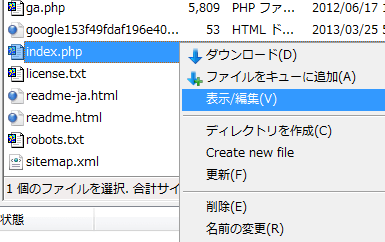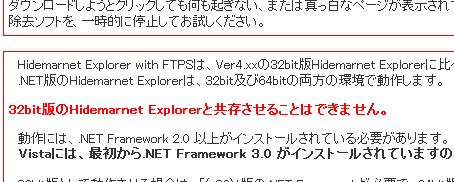WordPressを利用しているとサーバー上のPHPファイルやCSSファイルなどをちょこちょこ書き換えたり修正したりしなければならない事があります。
たいていの場合、バックアップとしてローカルにもサーバー上と同じファイル群を置いているので、先にローカルのファイルを変更し、その後アップロードしてサーバー上のファイルを上書きするなどします。
ただちょっとした修正の場合など、いちいちそれをしていると面倒なので、直接サーバー上のファイルへアクセスしてファイルを変更する方が多いです。
これには二つの方法があります。
一つはFTPソフトでサーバーへ接続し、FTPクラアントの「編集」機能で操作するやり方。
FTP越しにファイルを編集する時に、普段使用するエディタをあらかじめ指定しておけば自分の使いたいエディタでサーバー上のファイルを編集する事が可能になります。
自分はFilezillaとWinSCPを使用していますが、両方ともファイルを秀丸エディタで開くように関連づけています。
もう一つは直接テキストエディタで直接サーバーへ接続する方法。
これはエディタによってはできないものも多いですが、秀丸エディタやNotepad++などで可能。
手軽なのでどちらと言えばこっちの方法を選ぶ事が多いです。
Notepad++は最近使わなくなってしまったので、専ら秀丸エディタばかりで接続しています。
秀丸エディタの場合はエディタ単体でFTP接続できません。
Hidemarnet Explorerというアドインをインストールする事でFTP接続機能が使えるようになります。
このアドインは無料版のHidemarnet ExplorerとシェアウェアのHidemarnet Explorer with FTPSと2種類あり少し機能に差があります。
有料のHidemarnet Explorer with FTPSの機能
Hidemarnet Explorer with FTPSは、32bit版で出来なかった秀丸エディタ64bit版上での動作も可能になっています。
また、32bit版のHidemarnet Explorerにはない独自の機能(FTPSサーバへのアクセス機能や、Dropboxへのアクセス機能など)がサポートされています。
今の自分の環境では64bit版の秀丸エディタを使用する必要がないで、これまではずっと無料のHidemarnet Explorerの方を使用していました。
しかし、こちらはサーバーへFTP接続しかできません。
このたびセキュリティ強化の一環として、暗号化されていない接続は極力なくす方針としたのでこれでは少し困ります。そこで今後はFTPS接続のできるHidemarnet Explorer with FTPSへと切り替える事にしました。
シェアウェアといっても1050円なのでそこまで悩む金額でもないでしょう。
Hidemarnet Explorer with FTPSのインストールで失敗
まずサイトよりHidemarnet Explorer with FTPSをダウンロード。
PCには先に無料版のHidemarnet Explorerがインストールされています。
配布サイトを見ると「32bit版のHidemarnet Explorerと共存させることはできません。」と書かれていましたが、これが今いち意味がよくわかりませんでした。
このままHidemarnet Explorer with FTPSをインストールしたら自動的に無料版Hidemarnet Explorerに上書きされるということなのかなと思い、そのままインストール。
これが失敗でした。
その後秀丸エディタを立ち上げHidemarnet Explorer with FTPSを起動させると普通に立ち上がります。
ところがそのままFTPの設定をして先へ進めようとすると固まってしまいました。しばらく処理が終わるのを待っていても終わる気配なし。
結局反応なしになってしまい、終了ボタンも効かないのでタスクマネージャーから強制終了。そんな事が数回続きました。
配布サイト内の説明で
Hidemarnet Explorer with FTPSは、Ver4.xxの32bit版Hidemarnet Explorerに比べて動作に高スペックなパソコンが必要になります。
と記載されていたのでそれが原因かなと考えたものの、そこまで低いスペックのPCではありません。
ここでインストールされたアプリの一覧を眺めていると、Hidemarnet ExplorerがHidemarnet Explorer with FTPSに上書きされているのではなく、別々に存在していることに気づきました。
「共存させることはできない」と注意書きにもありましたが、どうもうまく動かない原因はここにあったようです。
両方独立してインストールされてしまうんですね。
そこで一旦、両方共をアンインストール。
その後改めてHidemarnet Explorer with FTPSをインストール。
これで無事うまく動くようになりました。
Hidemarnet Explorer with FTPSでFTPS接続する設定
さて、シェアウェアであるHidemarnet Explorer with FTPSに切り替えた最大の理由はサーバー上のファイルにFTPSでアクセスする為です。
その接続の方法は、「サーバの設定」→「プロパティ」→「SSLの設定」を選び、【SSL暗号化を行う】にチェックを入れ「Explicit TLS」を選択してOKをクリック。
(※さくらサーバースタンダードプランの場合)
これでHidemarnet ExplorerでのFTPS接続が可能になります。